Como adicionar seu Instagram na Huggy
O Instagram está disponível na Huggy de maneira gratuita para perfis profissionais que buscam fortalecer a conexão com sua audiência.
A configuração é bem simples, mas devemos nos atentar a alguns requisitos:
- Ter uma Conta Empresarial ou de Criador de Conteúdo
- Conectar uma página do Facebook à sua conta do Instagram
- Conceder permissões para enviar e receber mensagens usando a Huggy
Neste artigo, você confere o passo a passo de configuração em texto e em vídeo.
Verifique o tipo de conta
Caso você já tenha uma Conta Empresarial ou de Criador de Conteúdo, pode pular esta etapa.
Do contrário, vamos precisar mudar o tipo de conta do seu perfil.
Para fazer isso, faça login no Instagram pelo celular e vá em Configurações e privacidade > Tipo e ferramentas da conta > Mudar para conta profissional.
Escolha a categoria que melhor representa seu negócio e, em seguida, o tipo de conta desejada: Empresa ou Criador de Conteúdo.
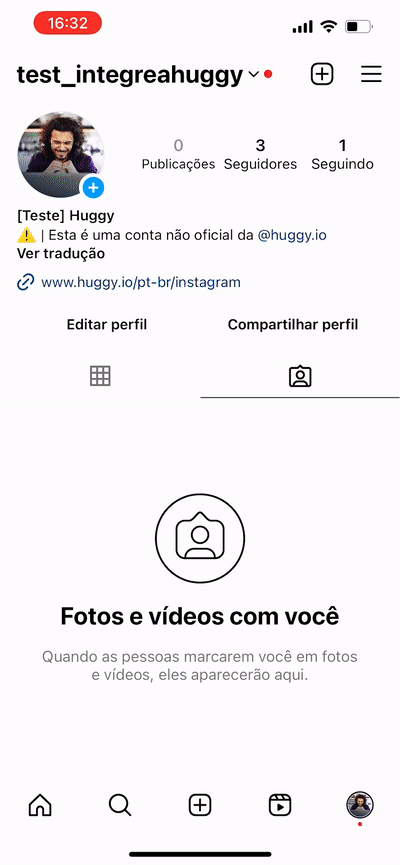
Conecte seu perfil a uma página do Facebook
Para que a integração funcione corretamente, é necessário criar uma página do Facebook e associá-la ao seu perfil.
Primeiro acesse a aba do seu perfil no Instagram e vá em Editar perfil > Página.
Você pode usar uma página existente ou conectar uma nova.
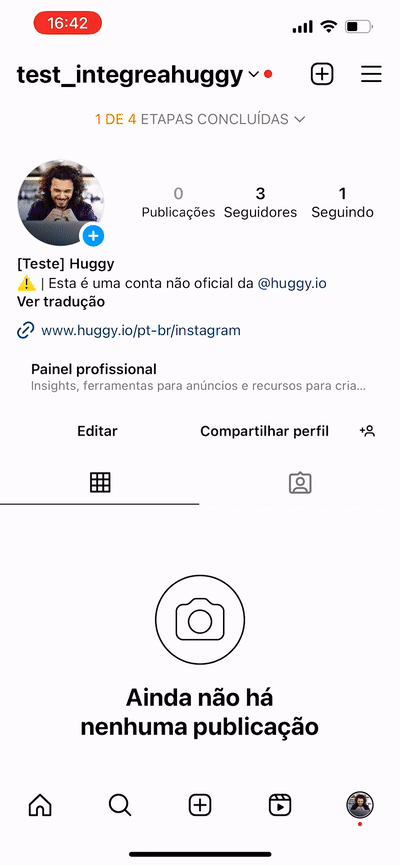
Concedendo as permissões de acesso
Para enviar e receber mensagens usando a Huggy, você precisa conceder permissões de acesso às mensagens do seu perfil.
Essa ação pode ser realizada ao acessar a opção Configurações e privacidade > Mensagens e respostas ao story > Controles de mensagem.
Em seguida, habilite o botão deslizante Permitir acesso às mensagens.
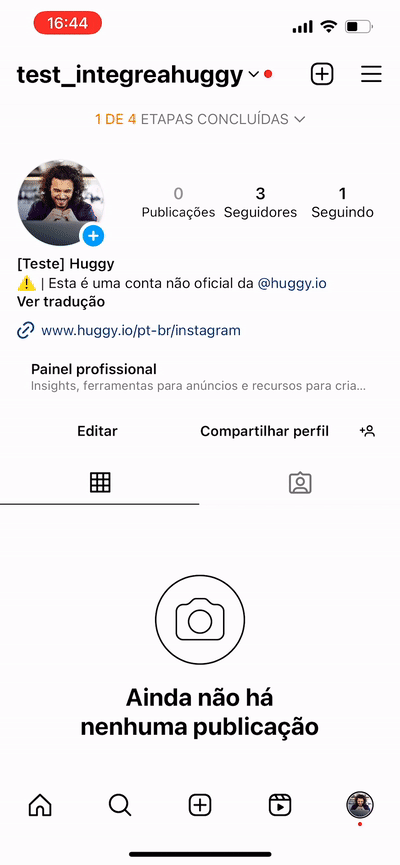
Cadastre seu canal na Huggy
Faça login na plataforma e vá em Configurações > Personalizações > Canais > Instagram. Em seguida, clique no botão Adicionar canal, localizado no canto superior direito.
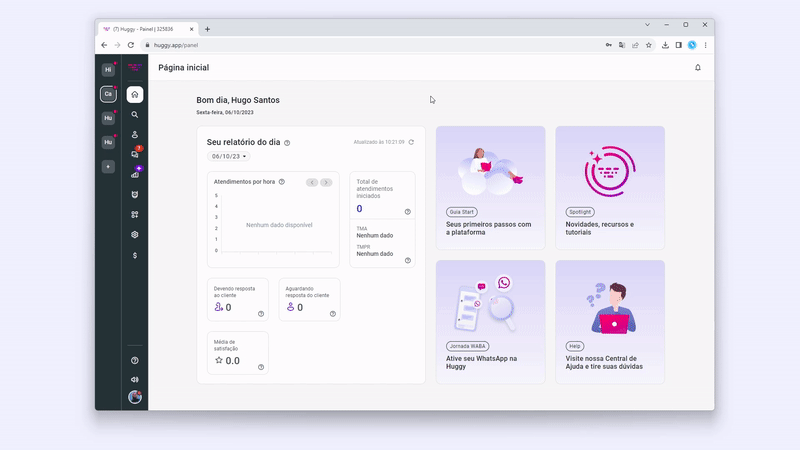
Leia com atenção os termos de uso do canal Instagram e marque a caixa de seleção caso esteja de acordo.
Para continuar, clique agora no botão Login com Facebook. Faça login com as suas credenciais e escolha depois o perfil do Instagram e a página associada a ele que deseja conectar na Huggy.
Confirmadas as suas escolhas, finalize a configuração. Você será redirecionado em instantes para a plataforma Huggy e seu perfil deve aparecer na listagem de canais.
Para finalizar a configuração, localize a listagem de canais e clique na opção referente ao perfil que você acabou de adicionar.
Ao acessar a página do perfil, ative o botão deslizante no canto superior direito, ao lado do nome do canal. Essa configuração é necessária para começar a enviar e receber mensagens na plataforma.
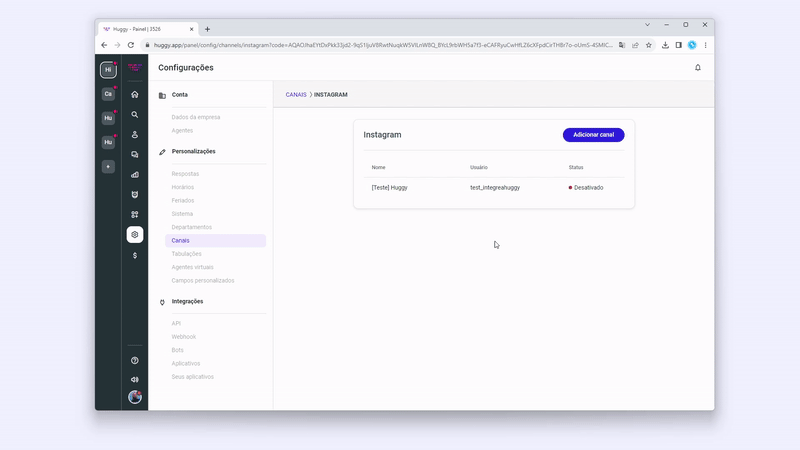
Pronto! Seu perfil do Instagram está configurado e pronto para uso na plataforma Huggy.


Gostaria de comentar ou precisa de ajuda?